【VMware vSAN 7.0】5.4.4 编辑 vSAN 设置—我们有软硬件解决方案
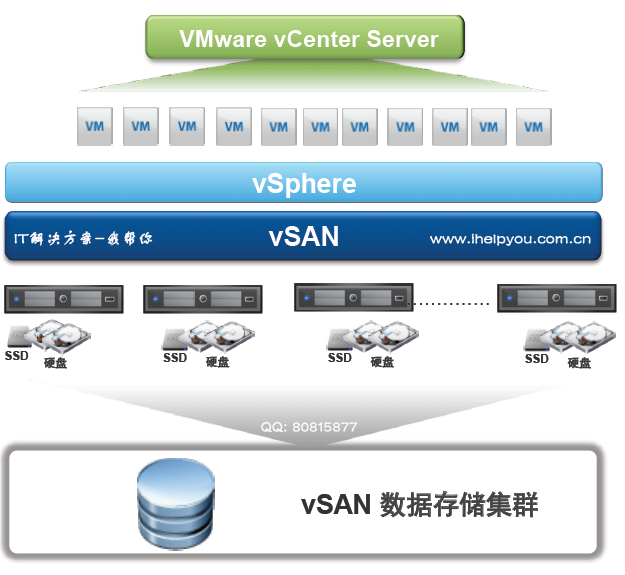
目录
4.2.3 使用 ESXCLI 取消标记用作容量设备的闪存设备
5.4.3 使用 vSphere Client 配置 vSAN 集群
更多IT解决方案:www.ihelpyou.com.cn
您可以编辑 vSAN 集群的设置,以配置数据管理功能并启用集群提供的服务。
如果要启用去重和压缩或启用加密,请编辑现有 vSAN 集群的设置。如果启用去重和压缩,或启用加密,集群的磁盘格式会自动升级到最新版本。
过程
- 导航到 vSAN 主机集群。
- 单击配置选项卡。
- 在“vSAN”下,选择服务。
- 单击要配置的服务对应的编辑或启用按钮。
- 配置 vSAN 性能服务。有关详细信息,请参见《vSAN 监控和故障排除》中的“监控 vSAN 性能”。
- 启用文件服务。有关详细信息,请参见《管理 VMware vSAN》中的“vSAN 文件服务”。
- 配置 vSAN 网络选项。
- 配置 vSAN 历史运行状况服务。
- 配置 iSCSI 目标服务。有关详细信息,请参见《管理 VMware vSAN》中的“使用 vSAN iSCSI 目标服务”。
- 配置数据管理选项,包括去重和压缩、静态数据加密以及传输中数据加密。有关详细信息,请参见《管理 VMware vSAN》。
- 配置容量预留和警示。有关详细信息,请参见《vSAN 监控和故障排除》中的“关于预留容量”。
- 配置高级选项:
- 对象修复计时器
- 站点读取位置(针对延伸集群)
- 精简交换置备
- 大型集群支持(最多支持 64 个主机)
- 自动重新均衡
- 修改设置以满足您的要求。
- 单击应用以确认您的选择。
-
3 选中你的群集-manager--seting--vsan-general--edit
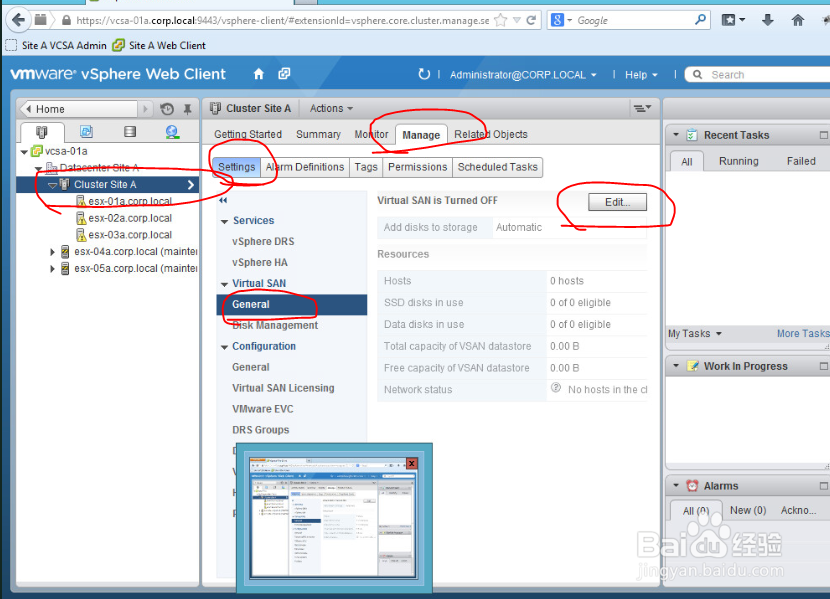
-
4 这里我们选择全自动模式

-
5 看一下我环境里的硬件配置,至少3台esxi主机,版本是5.5u1,每台主机至少配置一块ssd盘和HDD盘
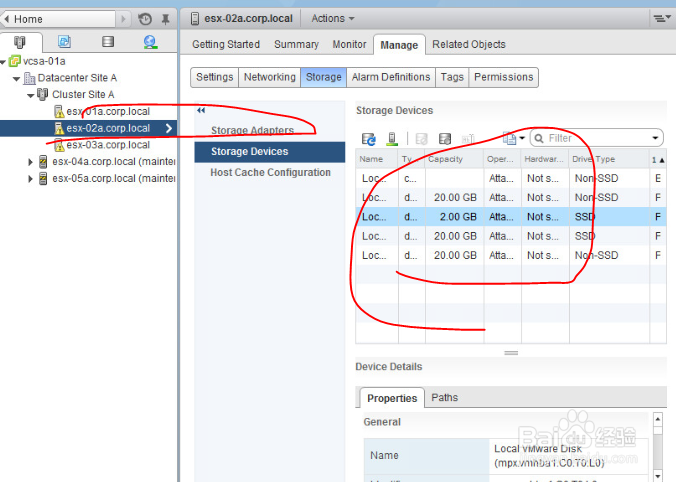
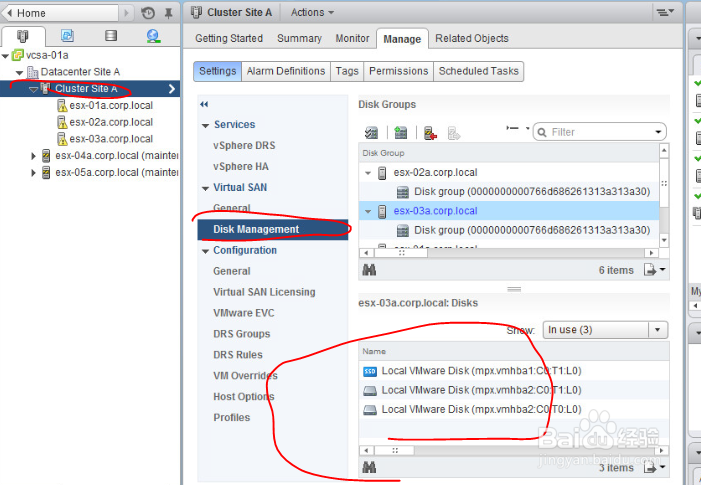
-
6 看看我的网络配置,4块物理网卡,必要要配置vsan的vmkernel 口

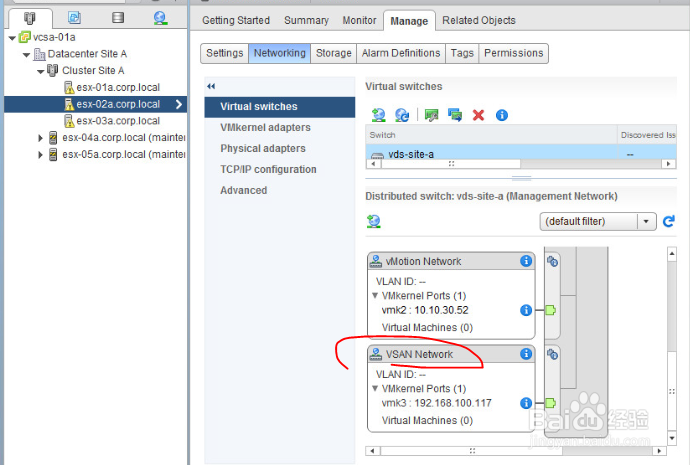
-
7配置好vsan之后,我们来看看,vsan的容量大小和节点数
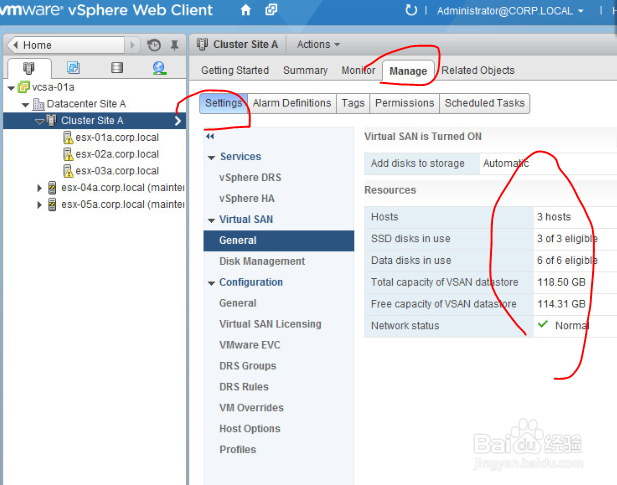
-
8做完上面的操作,我们去看看vsan有什么功能设置,首先看看存储提供程序
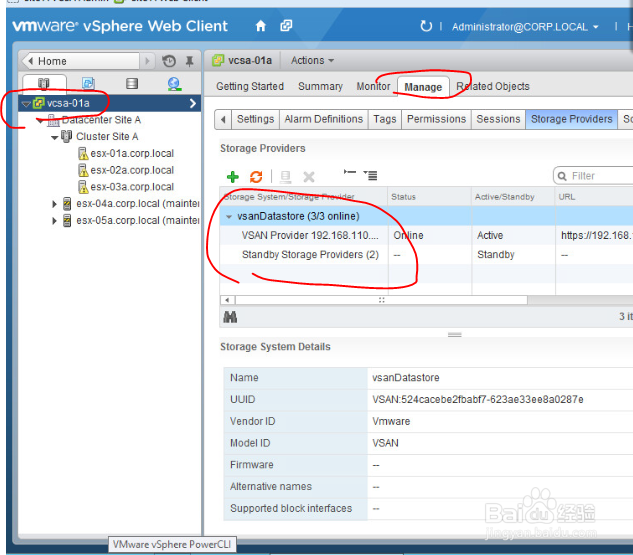













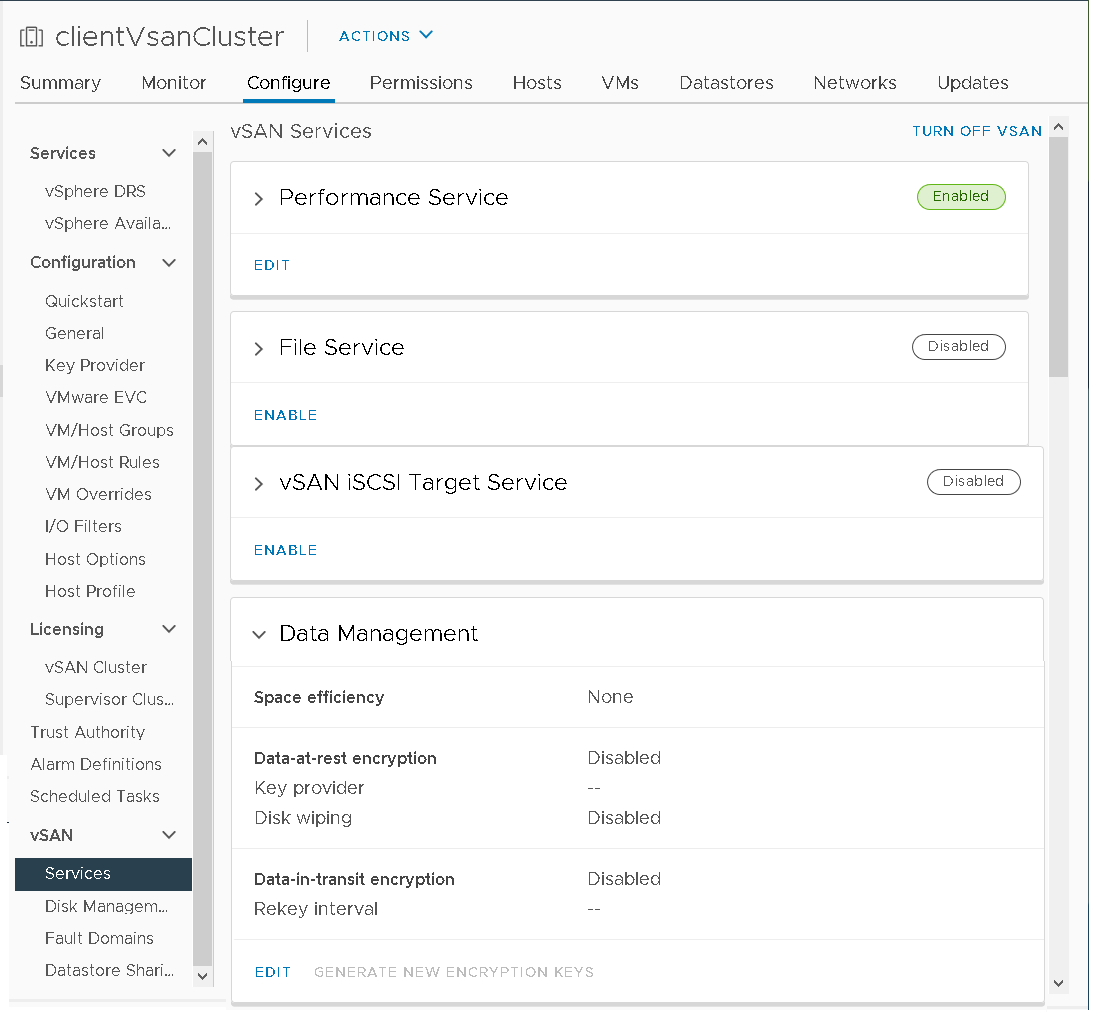












 1003
1003











 被折叠的 条评论
为什么被折叠?
被折叠的 条评论
为什么被折叠?








